どうも、Maya太郎です。
Bifrostの実装によって、とても手軽に液体表現できるようになりました。
バージョンアップのたびに改良されているので、ますます使いやすく、高品位になっております。
今回は、Bifrost未経験者の方でもさくっと遊べる簡単設定を紹介します。
慣れれば五分もかかりませんよ。
■最初に環境設定を■
液体シミュレーションをするにあたっていくつかの環境設定をしましょう。
このあたりの設定が異なると、以下のやり方では上手く再現されない場合もあります。
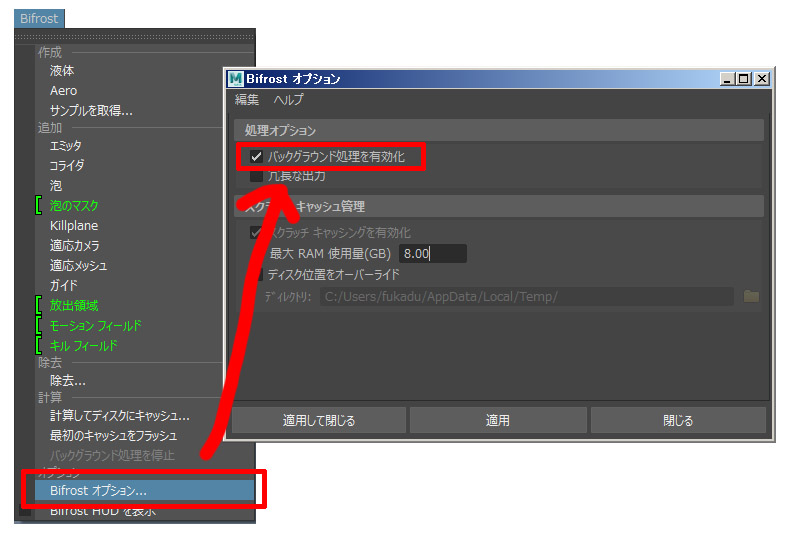
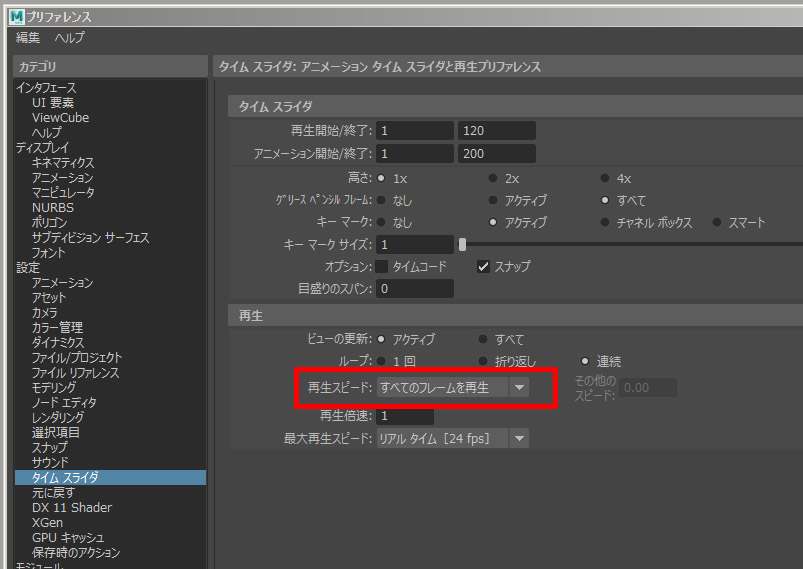
■素材は三つのプリミティブオブジェクト■
下図の様に三つのオブジェクトを作ってください。
簡単な液体表現で遊ぶのでしたら、これぐらいの素材でも十分可能です。
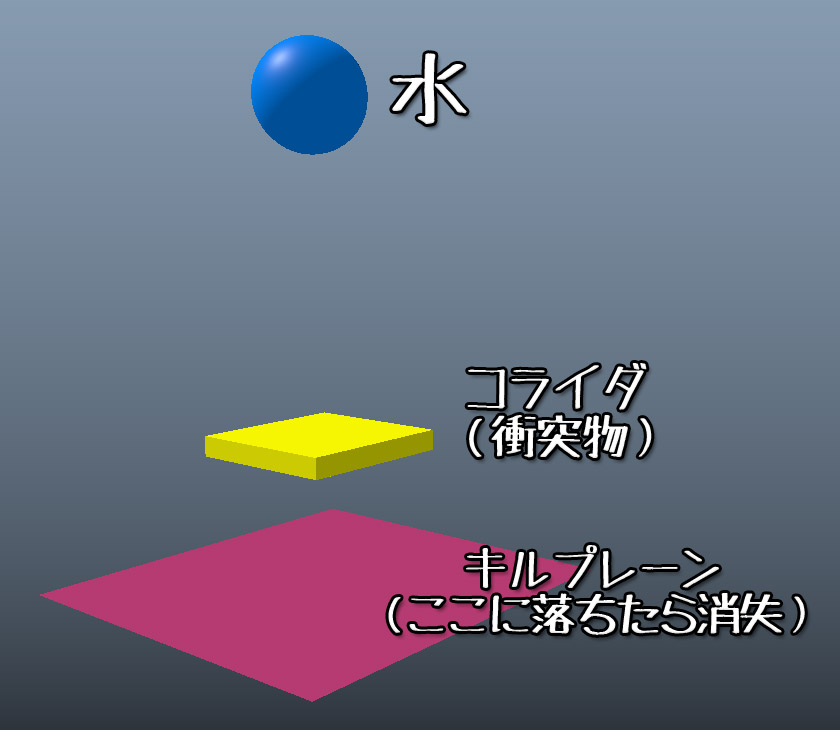
■ポリゴンオブジェクトから液体を設定■
水となる球オブジェクトを選択し[Bifrost]→[液体]
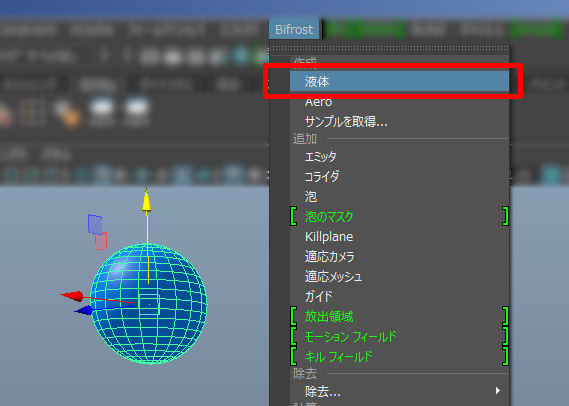
これで、球ポリゴンをベースに液体が生成されました。
液体はパータィクルとして表示されています。(ワイヤーフレーム表示に切り替えました)
同時にBifrostに関する新しいノードが沢山作られます。

■再生してみる■
再生ボタンを押してみましょう
再生中に[bifrostLiquid]ノードを選択すると
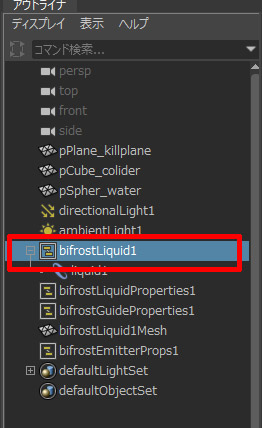
バックグラウンドでシミュレーションを計算しているのが確認できます。
シーンの複雑さやマシンパワーの差によりますが、時間がかかる場合があります。
タイムラインがカラー表示されており、緑色のバーが右端まで到達すれば計算終了です。
バックグラウンドでシミュレーションをする設定にしましたので、他の作業を並行して行うことが出来ます。
(ただし、並行作業中にシミュレーションに関する設定を変更した場合は、自動的にシミュレーションが最初からやり直しになりますので注意)
このように水が落ちていく様子が確認できます。
現状では衝突もせず、消失もしません。
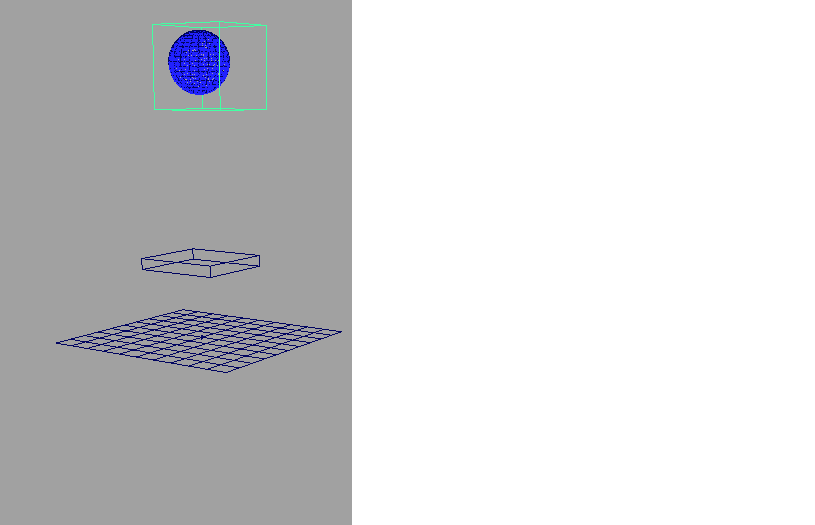
■衝突物の設定■
下図の順番に従って①「液体ノード」と②「衝突するオブジェクト」を複数選択してください。
要は関連づけるノードを選択する、ということです。
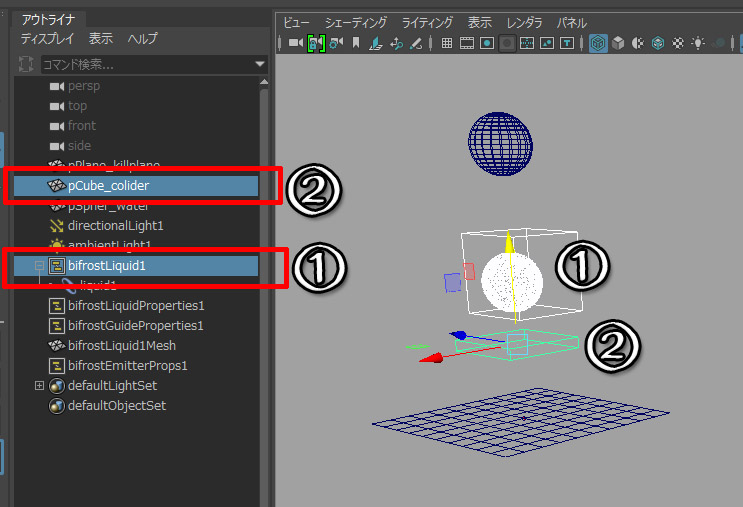
[Bifrost]→[コライダ]
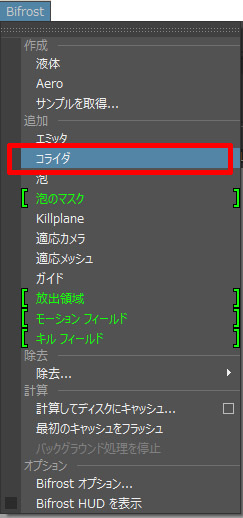
これで衝突物の設定が出来ました。
最初のフレームに戻して、再生ボタンを押してください。
新しいシミュレーションが始まるので、ふたたび緑色のバーが右端にくるまでしばらく待ちます。
きちんどぶつかって水が広がってますね!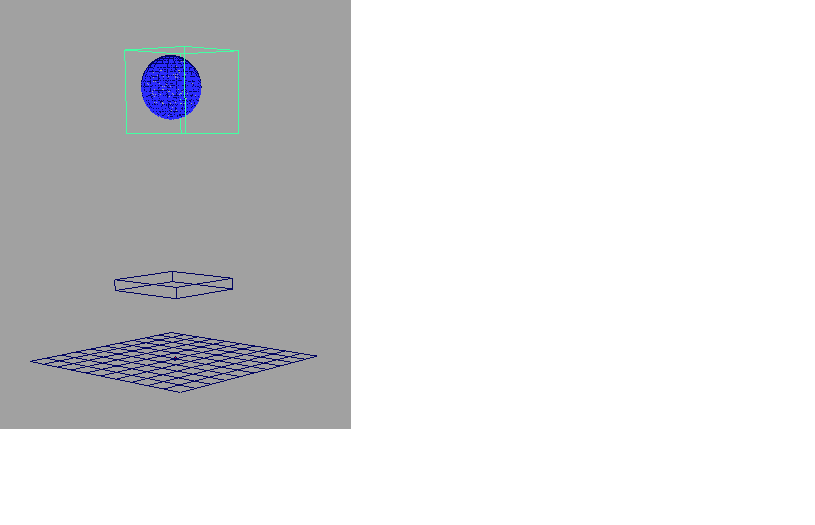
■キルプレーンの設定(範囲外に出た液体を消滅させる)■
液体はこのままではいつまでも落ち続けます。
キルプレーンを設定することで、「ここまで落ちたら消えなさい」と、無駄な計算をやめさせることが出来ます。
先ほどと同様に、①「液体ノード」と②「キルプレーンの平面」を複数選択してください。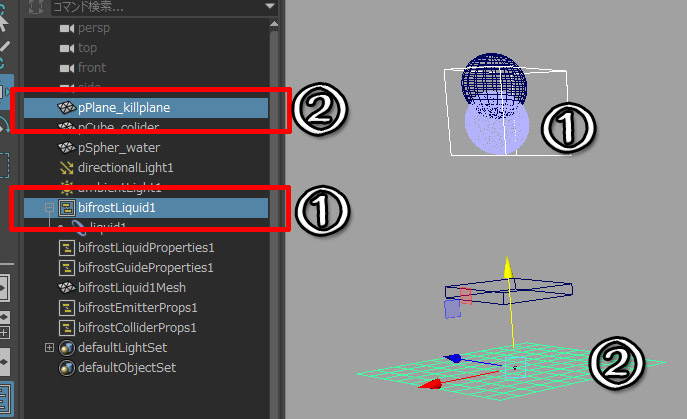
[Bifrost]→[Killplane]
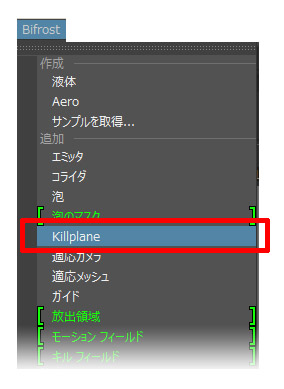
最初のフレームに戻してから再生ボタンを押して、再度シミュレーションを再計算させて結果を見ましょう
きちんと、キルプレーン上で消滅していますね。
キルプレーンは無限遠に広げる必要はありません。同一平面上であれば消失します。
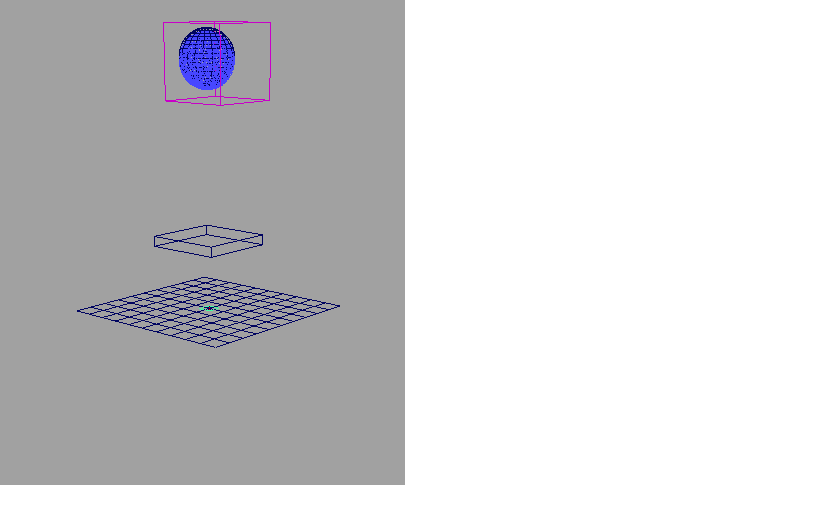
今回は説明用なのでシンプルな形状を使いましたが
コライダの形状を複雑にすると面白い水の動きになりますので
いろいろ試してください。
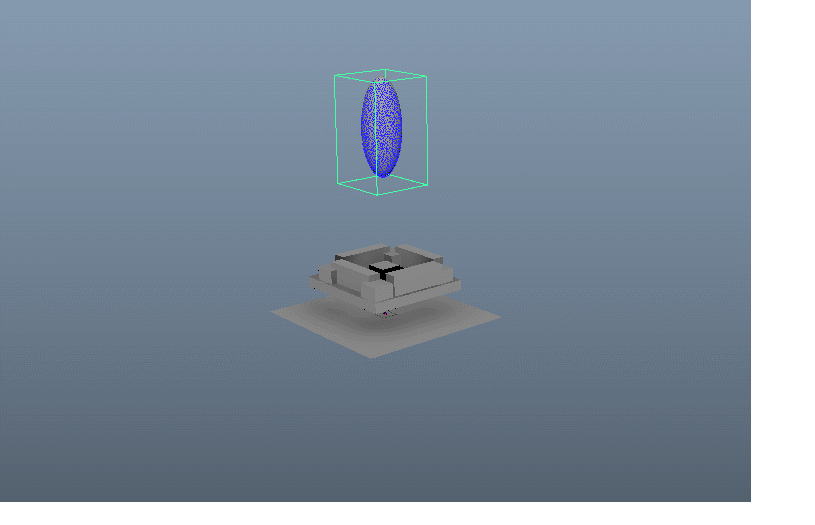
簡単なシーンを、一から何度も作り直して、基本操作の要領を理解してください。
(かなり説明を簡素化してますので…)
次回は、液体のメッシュ化やキャッシュの作成について紹介します。
